如何粉碎文件?电脑粉碎文件步骤
因为现在很多人都喜欢各种各样的资料文件储存在电脑中,把电脑的储存空间当做是一个存放的窗口,因此不管电脑的内存有多大,其都有满的一天,因此删除一些不必要的文件对电脑的正常工作是很有必要的,但是在删除电脑中的文件的时候往往会出现“文件无法删除”这种提示,出现了这个提示是否意味着这些文件要永久的停留在电脑中、占用电脑的空间了呢?其实不是这样的,要解决这个问题,最简单直接的方法就是对这些文件直接进行粉碎,那么在哪里能够找到文件粉碎这一选项呢?让小编来告诉你电脑粉碎文件的步骤吧!

电脑粉碎文件步骤
电脑粉碎文件的第一步就是在浏览器的搜素栏输入“电脑管家”这几个字,然后点击确认,在其所出现的选择界面中,选择官网进行下载,记得下载一定要选择普通下载,其他方式的下载是需要下载其他相关的软件的。
对所下载的电脑管家这个软件进项安装是电脑粉碎文件的第二步,安装完成之后,双击打开电脑管家的主界面,并选中其界面右上方的“工具箱”这一选项。
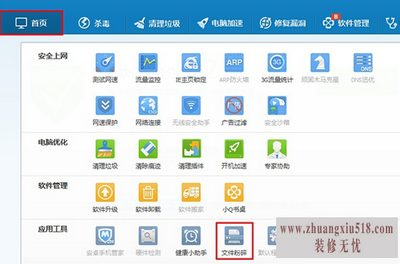
电脑粉碎文件的第三步就是在点击“工具箱”所出现的页面中找到“文件粉碎”并打开,如果在其所出现的界面中无法找到,那么你需要点击“更多工具”这一选择,在其所出现的界面中寻找。
再打开电脑管家的文件粉碎这一软件之后,你需要在其所出现的界面的左下方选择你所需要粉碎的文件的类型以及名称,可以逐一增加,一次性的粉碎你所不需要的文件,不需要再重复上述的步骤,在你添加完你所需要粉碎的文件之后,点击界面右下方的“粉碎”的按钮就可以了。
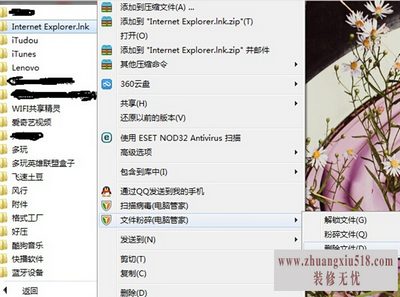
在你点击完“粉碎”这一按钮之后,会弹出一个窗口确认你是否需要粉碎这些文件,并且提示你粉碎的文件是不可以恢复的,是会从电脑中彻底清除的,如果你确定的话,点击“是”这个按钮即可。

在你点击“是”之后,就开始执行文件粉碎这一操作了,如果粉碎的文件较多,其所需要的实际会相应的延长。在粉碎结束之后,电脑管家会弹出一个窗口告诉你粉碎文件的操作已经完成。
这就是使用电脑管家粉碎文件的全过程,你学会了吗?
下一篇:台电平板电脑刷机教程及注意事项
- 1黑莓z10评测介绍
- 2苹果3刷机教程指导
- 3独立ip设置应该是这样的
- 4佳能g11报价及评测详情
- 5win7换xp系统安装步骤及bios设置
- 6高清迷你摄像机品牌推荐
- 7win7更改图标大小方法分享
- 8电脑开机速度越来越慢的原因及解决办法详解
- 92500左右的电脑配置清单
- 10如何修改wifi密码 如何修改路由器登录密码
- 11易美逊g2770l电脑怎么样
- 12安尼威尔报警器设置教程分享,不公懂的可要
- 13数码相机和单反相机的区别有哪些 四大区别
- 14administrator怎么改名字?administrator默
- 15数显鼓风干燥箱厂家介绍,买东西就是需要比
- 163dsmax快捷键设置及快捷键大全
- 17限制网速解决办法
- 18怎么修改路由器密码详细步骤
- 19word文档怎么转换pdf格式
- 20详细教学怎样修复ie浏览器
- 21教大家怎样删除历史记录
- 22记事本乱码怎么办
